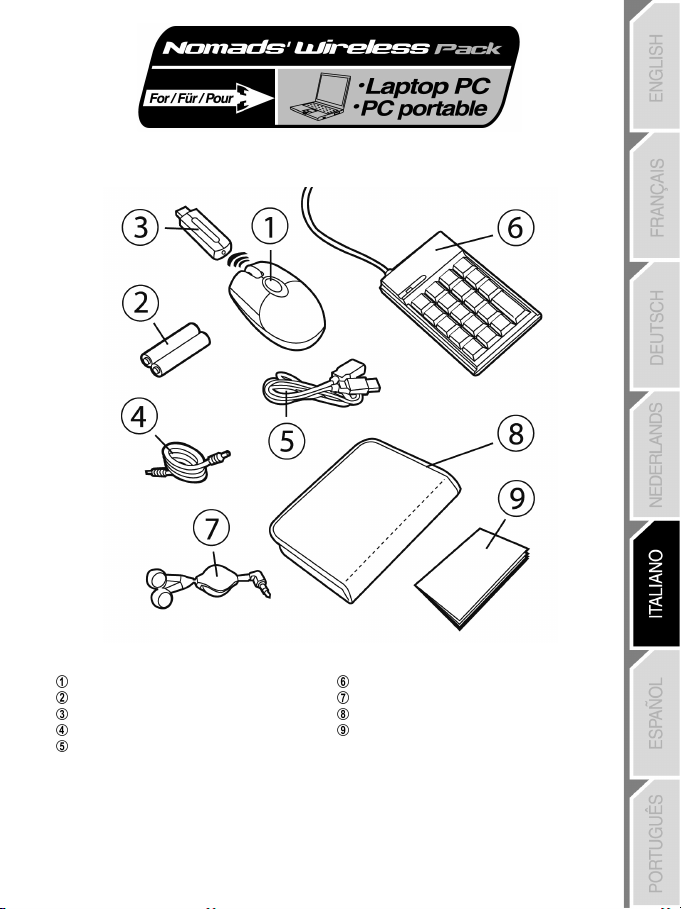
Manuale d’uso
CONTENUTO DELLA CONFEZIONE
Mini-mouse ottico senza fili
2 batterie ricaricabili Ni-MH AAA 1,2 V
Ricevitore/trasmettitore a radiofrequenze
Cavo per la ricarica del mini-mouse
Cavo prolunga USB
REQUISITI DI SISTEMA
Computer portatile (con sistema operativo Windows 98 SE, Me, 2000 e XP) dotato di porte USB
Tastierino numerico
Cuffie
Custodia per il trasporto
Manuale d’uso
1/6
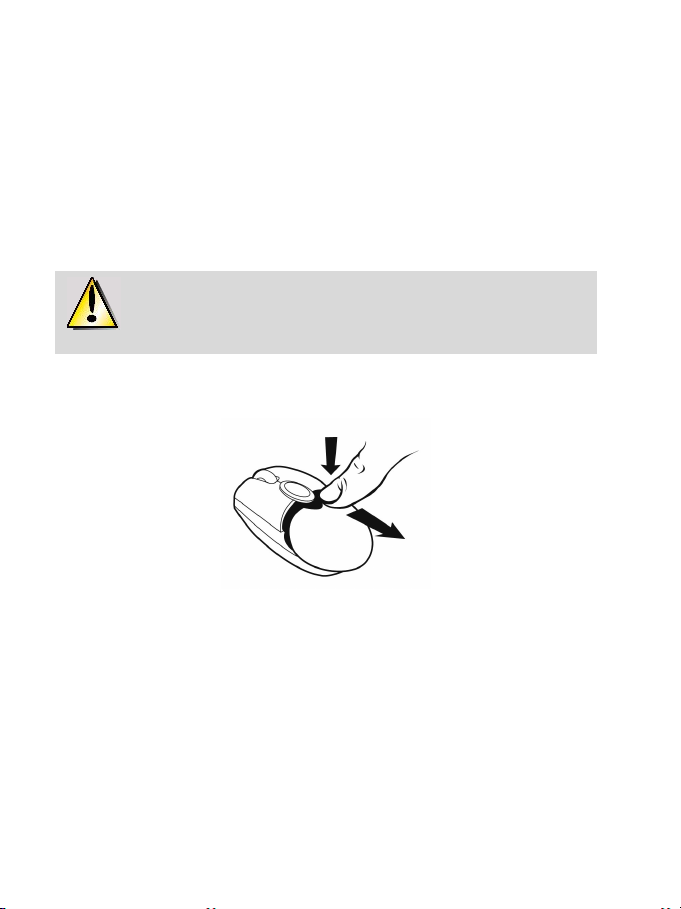
CONSIGLI PER L’USO
Per la tua sicurezza, ti consigliamo di attenerti alle seguenti misure precauzionali:
- Non cercare mai di aprire gli accessori che compongono il Nomads’ Wireless Pack: rischieresti di
danneggiare l a componentistica interna.
- Posiziona il tuo Nomads’ Wireless Pack su una superficie piatta, in modo da evitare il rischio di cadute a
terra.
- Non tirare o attorcigliare il cavo (i cavi).
- Non ricaricare mai il tuo mini-mouse con un cavo di ricarica diverso da quello in dotazione nel tuo
Nomads’ Wireless Pack.
- Non occorre che tu rimuova le batterie quando non utilizzi il mini-mouse, dato che quest’ultimo è dotato
di un sistema di risparmio energetico.
- Prima di pulire il tuo Nomads’ Wireless Pack, scollegalo e rimuovi le batterie del mini-mouse. Non
utilizzare detergenti liquidi o aerosol. P er pulire, usa un panno i numidito.
Nel caso in cui tu debba cambiare le batterie ricaricabili del tuo Nomads’ Wireless Pack
mini-mouse, sostituiscile esclusivamente con batterie ricaricabili Ni-MH AAA 1,2 V 600 mA.
INSERIMENTO DELLE BATTERIE NEL MINI-MOUSE SENZA FILI
1. Fai slittare il coperchio del vano batterie applicando una leggera pressione con le dita.
2. Rimuovi il coperchio per poter accedere a tutto il vano batterie.
3. Inserisci nel compartimento le 2 batterie AAA in dotazione, assicurandoti di rispettare la polarità
indicata.
Si illuminerà un LED rosso nella parte inferiore del mini-mouse.
4. Reinserisci il coperchio del vano batterie.
INSTALLAZIONE DEL MINI-MOUSE SENZA FILI
1. Spegni il tuo computer portatile.
2. Se necessario, scollega il mouse già connesso al tuo computer.
3. Collega il trasmettitore/ricevitore ad una delle porte USB del tuo computer.
Si accenderà un LED verde sul trasmettitore/ricevitore, indicante l’avvenuta accensione.
2/6

Qualora le porte USB del tuo computer risultassero troppo vicine l’un l’altra per permettere
l’inserimento del trasmettitore/ricevitore, puoi utilizzare il cavo prolunga USB:
- Collega il cavo prolunga USB ad una delle porte USB del tuo computer.
- Collega l’altra estremità del cavo al trasmettitore/ricevitore.
Se nel tuo computer è installato il sistema operativo Windows 98 SE, dovrai anche installare i
driver USB per la tua nuova periferica:
- Utilizzando il sistema di puntamento del tuo portatile, nella finestra di dialogo che comparirà clicca
su Avanti.
- Se Windows ti chiederà di farlo, inserisci il CD-ROM di Windows 98 SE nel lettore CD-ROM del tuo
computer, per permettere l’installazione dei necessari file di sistema.
- Completa la procedura di installazione seguendo le istruzioni che appariranno sullo schermo.
USO DEL MINI-MOUSE SENZA FILI
Se, una volta avviato il tuo computer, il mini-mouse non dovesse funzionare, dovrai stabilire la connessione
tra il trasmettitore/ricevitor e ed il mini-mouse stesso. Per far questo:
1. Premi il pulsante + del trasmettitore/ricevitore.
Il LED verde del trasmettitore/ricevitore lampeggerà.
2. Senza aspettare, premi il pulsante ID Connect sulla parte inferiore del mini-mouse.
È stata così impostata la comunicazione tra il mini-mouse ed il trasmettitore/ricevitore. Ora potrai utilizzare
il tuo mini-mouse senza fili.
Nota: le batterie del tuo mini-mouse hanno una “vita” di circa 100 ore e passano automaticamente alla
modalità standby dopo 10 minuti di inattività.
Per spegnere il mini-mouse: tieni premuto per tre secondi il pulsante ID Connect posto sul retro del
mini-mouse (il LED lampeggerà di rosso). Per riaccendere il mini-mouse, premi nuovamente il medesimo
pulsante.
CARICA E RICARICA DEL MINI-MOUSE SENZA FILI
Benché il tuo mini-mouse sia già stato caricato per renderlo operativo sin dal momento dell’apertura del tuo
Nomads’ Wireless Pack, dovresti ricaricarlo completamente; dopodiché, quando le batterie necessiteranno
3/6
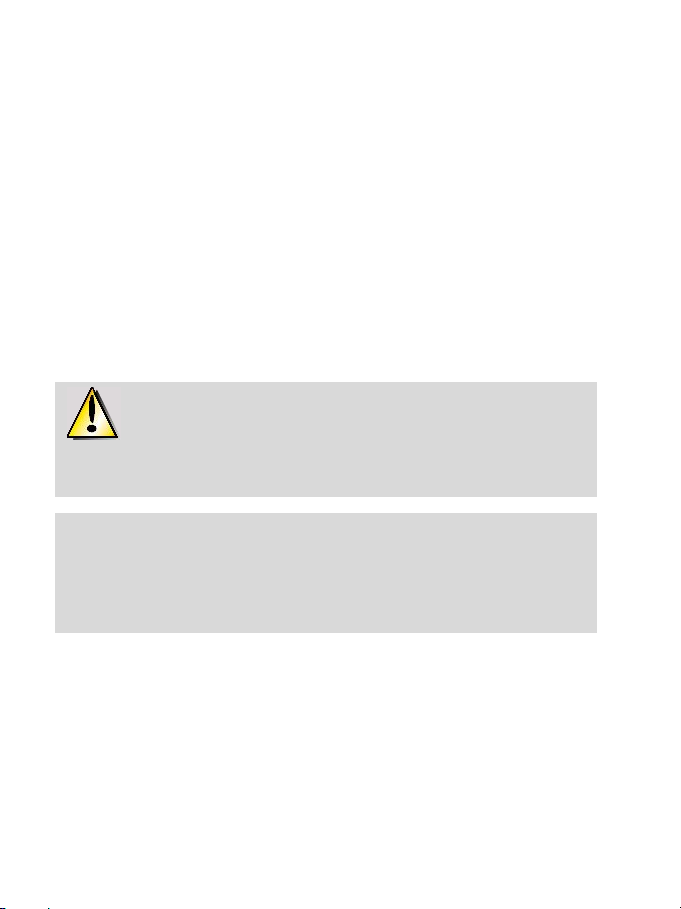
di ricarica, il LED verde sulla parte sinistra del mini-mouse lampeggerà. P er ricaricare le batterie del tuo
mini-mouse:
1. Collega il connettore più corto del cavo di ricarica al trasmettitore/ricevitore.
2. Collega il connettore più lungo del cavo di ricarica all’apposita porta del mini-mouse.
Il LED verde sulla parte sinistra del mouse si accenderà, indicando che le batterie sono in ricarica. Il
mini-mouse comincerà a ricaricarsi. Durante la ricarica, il tuo mini-mouse continuerà a funzionare
regolarmente. Una volta terminata la procedura di ricarica, il LED verde si spegnerà.
Nota: inizialmente, la procedura di ricarica durerà approssimativamente 7 ore. Successivamente, il
normale tempo di ricarica sarà all’incirca pari a 2 ore e 30 minuti.
3. Una volta completata la ricarica, puoi scollegare il cavo di ricarica ed utilizzare il mini-mouse senza fili
in tutta libertà, anche lontano dal tuo computer.
COLLEGAMENTO DEL TASTIERINO NUMERICO E DELLE CUFFIE
1. Collega il connettore USB del tastierino numerico ad una delle porte USB del tuo computer portatile.
Sul tastierino numerico, si accenderà un LED verde; il blocco del tastierino numerico è attivo per default. Il
tuo tastierino numerico è dotato di due porte USB che potrai utilizzare per collegare altre periferiche USB
come stampanti, macchine fotografiche digitali, webcam, periferiche audio esterne, ecc.
Dato che il tastierino numerico non è alimentato da una fonte energetica esterna, può
darsi che il tastierino stesso non supporti alcune periferiche USB che richiedono un alto apporto
energetico, come, ad esempio, alcune periferiche di gioco con effetti di vibrazione (gamepad o
volanti) ed alcune stampanti.
Se nel tuo computer è installato il sistema operativo Windows 98 SE, dovrai anche installare i
driver USB per il tastierino numerico:
- Nella finestra di dialogo che comparirà, clicca su Avanti.
- Se Windows ti chiederà di farlo, inserisci il CD-ROM di Windows 98 SE nel lettore CD-ROM del tuo
computer, per permettere l’installazione dei necessari file di sistema.
- Completa la procedura di installazione seguendo le istruzioni che appariranno sullo schermo.
2. Collega il connettore delle cuffie all’apposito connettore del tuo computer.
Per sganciare il cavo delle cuffie, tiralo un po’ ma con decisione, potrai poi bloccarlo alla lunghezza
desiderata.
RISOLUZIONE DEI PROBLEMI
1) Il mini-mouse non si accende.
Il mini-mouse non viene rilevato.
Il mini-mouse si accende ma non funziona.
- Assicurati di aver inserito le batterie in maniera corretta, rispettando la polarità indicata all’interno
del vano batterie. Assicurati di aver chiuso bene il vano batterie.
- Avvicina il mini-mouse al tuo computer portatile.
4/6

- Verifica tutte le connessioni. Se necessario, scollega e riconnetti tutti i cavi. In particolare, verifica
di aver connesso il connettore più lungo del cavo di ricarica all’apposita porta del mini-mouse.
- Inizializza la comunicazione tra il mini-mouse ed il trasmettitore/ricevitore: premi il pulsante + del
trasmettitore/ricevitore, quindi il pulsante ID Connect posto nella parte inferiore del mini-mouse.
- Per Windows 98 SE: assicurati di aver installato correttamente i driver USB necessari per il corretto
funzionamento del tuo mini-mouse.
- Assicurati che la porta USB del tuo computer portatile funzioni correttamente, provando, ad
esempio, a ricollegare il tuo vecchio m ouse o un’altra periferica USB.
- Ricarica o sostituisci le batterie.
- Riavvia tu computer.
- Ripeti la proc edura di installazione.
2) Il trasmettitore/ricevitore non si accende.
- Verifica tutte le connessioni. Se necessario, scollega e riconnetti tutti i cavi.
- Inizializza la comunicazione tra il mini-mouse ed il trasmettitore/ricevitore: premi il pulsante + del
trasmettitore/ricevitore, quindi il pulsante ID Connect posto nella parte inferiore del mini-mouse.
- Ripeti la proc edura di installazione.
3) Il tastierino numerico non si accende.
Il tastierino numerico non viene rilevato.
Il tastierino numerico si accende ma non funziona.
La periferica USB che ho collegato al tastierino numerico non funziona.
- Verifica la connessione. Se necessario, scollega e ricollega il connettore USB del tastierino
numerico.
- Per Windows 98 SE: assicurati di aver installato correttamente i driver USB necessari per il corretto
funzionamento del tuo tastierino numerico.
- Assicurati che la porta USB del tuo computer portatile funzioni correttamente, provando, ad
esempio, a ricollegare il tuo vecchio m ouse o un’altra periferica USB.
- Ripeti la proc edura di installazione.
- Dato che il tastierino numerico non è alimentato da una fonte energetica esterna, può darsi che il
tastierino stesso non supporti alcune periferiche USB che richiedono un alto apporto ener getico,
come, ad esempio, alcune periferiche di gioco con effetti di vibrazione (gamepad o volanti ) ed
alcune stampanti.
COPYRIGHT
© 2003 Guillemot Corporation S.A. Tutti i diritti riservati. Thrustmaster® è un marchio registrato da
Guillemot Corporation S.A. Microsoft® Windows® 98 SE, Me, 2000 e XP sono marchi registrati o marchi da
Microsoft Corporation negli Stati Uniti e/o in altri paesi. Tutti gli altri marchi sono qui riconosciuti e registrati
ai rispettivi proprietari. Illustrazioni escluse. I contenuti, il design e le caratteristiche possono essere oggetto
di modifiche senza preavviso e possono variare da un paese all’altro.
FAQ, consigli e driver sono disponibili all’indirizzo www.thrustmaster.com
5/6
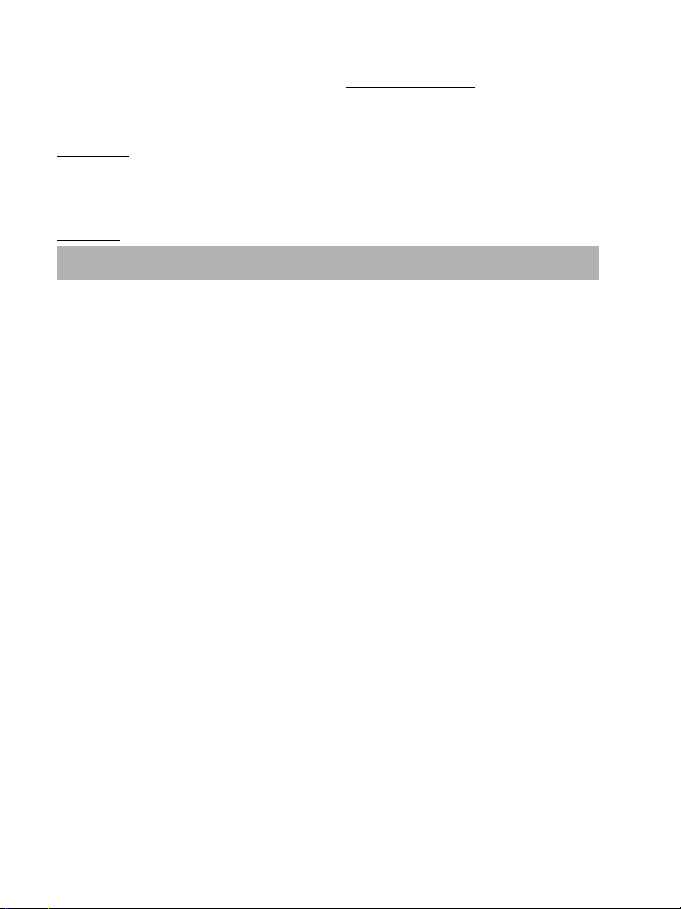
ASSISTENZA TECNICA
Se hai avuto problemi con il tuo prodotto, visita il sito http://ts.thrustmaster.com
e clicca su Technical
Support. Da lì potrai accedere a vari servizi (domande più frequenti (FA Q), driver e software più recenti)
che potranno aiutarti a risolvere il problema riscontrato. Qualora il pr oblema dovesse persistere, puoi
contattare il servizio di assistenza tecnica dei prodotti Thrustmaster (“Assistenza Tecnica”):
Tramite email:
Per poter godere di assistenz a tecnica tramite email, dovrai prima effettuare la registrazione online. Le
informazioni che fornirai aiuteranno gli esperti a risolvere rapidamente il tuo problema. Nella parte sinistra
della pagina “Technical Support”, clicca su Registration e segui le istruzioni che appariranno sullo
schermo. Se sei già registrato, riempi i campi Username e Password e clicca quindi su Login.
02 833 1364
la tariffa corrisponde ad una normale telefonata nazionale, dal Lunedì al Venerdì,
dalle 14:30 alle 18:30
Via telefono:
Informazioni sulla garanzia
Internazionalmente, Guillemot Corporation S.A. (“Guillemot”) garantisce l’acquirente che questo prodotto
Thrustmaster è privo di vizi produttivi o difetti di materiale per un periodo di due (2) anni dalla data di
acquisto. Nel caso il prodotto si riveli difettoso durante il periodo di garanzia, contattare immediatamente
l’Assistenza Tecnica, che indicherà la procedura da seguire. Qualora il difetto venga confermato, il
prodotto dovrà essere riconsegnato al luogo di acquisto (o in qualsiasi altro luogo specificato
dall’Assistenza Tecnica).
Nel contesto della garanzia, il prodotto difettoso dell’acquirente verrà riparato oppure sostituito, a seconda
della scelta operata dall’Assistenza Tecnica. Dove autorizzato dalla legge vigente, la responsabilità di
Guillemot e le sue filiali (includendo qualsiasi danno indiretto) è limitata alla riparazione o alla sostituzione
del prodotto Thrustmaster. I diritti dell’acquirente nel rispetto della legislazione vigente applicabile alla
vendita di beni al consumatore non sono annullati dalla presente garanzia.
Questa garanzia perde di validità: (1) se il prodotto è stato modificato, aperto, alterato, o ha subito un
danno come risultato da uso inappropriato, negligenza, danni accidentali, normale usura o qualsiasi altra
causa non direttamente collegata con un difetto di materiale o un vizio di produzione; (2) nel caso di
mancato adempimento nell’esecuzione delle procedure indicate dall’Assistenza Tecnica; (3) per il
software non prodotto da Guillemot, poiché per questo caso è valida la garanzia fornita dal suo
produttore.
6/6
